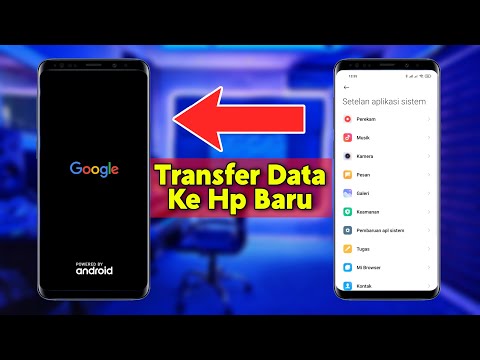Apa yang akan kami lakukan cukup sederhana - buat skrip yang mensimulasikan tombol tombol Windows, membuatnya menjadi dapat dieksekusi, tetapkan ikon, dan sematkan ke bilah tugas sehingga agak terlihat seperti tombol Mulai, dan bekerja cara yang sama. Karena tidak ada yang berjalan, tidak ada RAM yang terbuang.
Membuat Tombol Start Windows 8 Anda Sendiri
Anda harus memulai dengan mengunduh dan menginstal AutoHotkey, lalu membuat skrip baru dengan item New -> Autohotkey Script pada menu konteks. Setelah Anda selesai melakukannya, tempelkan kode berikut:
Send, {LWin down}{LWin up}



C:WindowsSystem32imageres.dll
Ada ikon bendera Windows di sana, serta beberapa ikon lain … dan tentu saja, Anda dapat menggunakan file ikon apa pun di sini jika diinginkan, termasuk yang telah Anda unduh dari suatu tempat.